

楼下的好几个帖子里都已提到了olive的安装方法,大家稍微摸索一下,自行完成olive的安装应该不难。因为这个论坛的FTP和帖子已提供了olive安装所需的足够的文件和资料。我这里稍微系统地讲讲olive的安装顺序和注意事项,希望能帮到一些初学者。当然啦,安装方法有很多,我这里不可能面面俱到。如果有不恰当或错误的地方,也请大家及时指出。多谢了!
1、准备工作
1)PC的配置最低要求:
Pentium CPU/64M内存/1GB IDE硬盘/Intel EtherExpress Pro 10/100M 网卡
说明:Intel EtherExpress网卡有基于三种芯片的,分别是Intel82557、82558和82559。这三种都可以,要看你的PC支持程度。在二手市场上,Intel网卡价格分别是25/35/80元左右。hehe,具体的价格视乎你的进货渠道和侃价水平。如果在广州的二手市场,按照这个配置(Pentium MMX166/64M/2GB/2*Intel 82558)买一台IBM GL系列的二手机,价格大约在400元以内,最好主板支持多几个PCI插槽。
安装时,必须有一个显示器和键盘,在olive安装完必之后可以不用;最好再自备一条Cisco的 Console,可接到notebook上用超级终端连接olive机器COM1口。
可以采用1.44M的软盘或光驱安装,如果你的PC比较旧,不支持光碟启动,那只能用软盘安装了,准备两张空白的1.44MB软盘就够了。
2)FreeBSD操作系统:
如果你打算安装JunOS5.x版本,推荐采用FreeBSD 4.x版本。建议到ftp://ftp.freebsd.org/pub/FreeBSD/releases/i386/ISO-IMAGES 下载FreeBSD 4.x的mini版本ISO文件。根据我的实际测试,在FreeBSD 4.72和4.8上安装junos 5.2/5.5/5.6都顺利通过。
如果采用光驱启动安装,你还得采用刻录工具把这个ISO文件刻录到光碟上。
如果采用软驱启动安装,请利用光碟上提供的工具软件\tools\fdimage.exe将目录\floppies下的kern.flp和mfsroot.flp两个文件分别写到两张软盘上,用这两张软盘来启动机器,让后通过FTP/CD-ROM/NFS/HTTP等方式进行FreeBSD的安装。
2、安装工作
1)FreeBSD的安装
veve帖子提供了详细的图解,所以我这里不做具体的介绍,只给出一个分区的方案供大家参考(假设采用物理分区1,大少为1GB):
Slice Size Mount Poing 说 明
----------------------------------------------
/dev/ad0s1a 400M / ;根分区
/dev/ad0s1b 128M swap ;交换空间,一般是内存的倍数,这里取2倍;
/dev/ad0s1e 10M /config ;存放juniper.conf等文件,所分配空间不用很大;
/dev/ad0s1f rest /var ;其他的空间作为一个slice,存放各种配置和系统文件等;
2)JunOS的安装
在FreeBSD顺利安装完毕之后,可通过FTP或光碟等方式将jinstall和jbundle等文件拷贝到/var/tmp目录下。对于JunOS 5.x版本,第一次安装需要采用jinstall版本,可以采用FTP提供的jinstall5.2/5.5版本,然后在这基础上用jbundel5.6升级到更高的版本。具体的命令如下:
1>rm /dev/wd0c
2>ln -s /dev/ad0c /dev/wd0c
3>mkdir /var/etc; cd /var/etc
4>touch master.passwd; touch inetd.conf; touch group
5>pkg_add jinstall-xxx.tgz ;under jinstall-xxx.tgz所在目录下
6>reboot
如果在第5步的安装没有出错信息,那么,恭喜你已经完成一台olive的安装了!
应该指出的是,在JunOS成功安装之后,安装程序将修改/boot/loader.conf文件,将启动信息DUMP到COM1上,如果你没有用超级终端连接到COM1上,可在reboot之前将/boot/loader.conf中console变量的值改为"vidconsole"而非"comsole",(形式如:console="vidconsole")。这样启动的时候,就可以在显示器上看到详细的启动信息了。
3、olive的基本配置
由于root用户只能在console上登录,所以完成olive的基本安装之后,可进行一些基本的配置,如创建用户、设置主机名/域名信息、接口地址和网关等等。详细的信息大家可参考我上传到FTP上GMCC Training PPT文件或Juniper的电子文档。我这里只简单列出一些命令示例:
set system root-authentication plain-text-password
//按提示为root设置新密码;
set system login user lab uid 2004 class super-user authentication plain-text-password
//创建lab用户,并按提示为超级用户lab设置密码;
set system host-name olive
set system domain-name juniper.net
set interface fxp0 unit 0 family inet address 192.168.1.2/24
set system backup-router 192.168.1.1
set routing-options static route default nexthop 192.168.1.1 retain no-readvertise
set system services ftp
set system services telnet
set anything-else-you-want :)
JunOS安装的补充:
作者:wjunjmt
我实在vm上安装的bsd+olive,freebsd下只能识别vm中使用的AMD网卡,无法正确识别INTEL网卡(unkown 网卡类型).(pkg_add jinstall-xxx时提示unknow hw.re.model,不知道时不是因为无法识别网卡的原因)
在安装bsd时,建立分区时/var 必须使用/ad0s1f(不知大家在硬盘直接安装BSD时不是这样),如果不是/ad0s1f,pkg_add jinstall-xxx,后重启动无法找到/preinstall目录,安装就无法据徐据续 。
另外,安装时要求内存大于64m,主板芯片使用intel主板
因为在vm下无法识别网卡,所以安装完成后也无法在哦OLIVE下使用FXP接口,大家最好用一个旧的pc,2G左右的硬盘来做
关键词标签:FreeBSD,JunOS安装
相关阅读
热门文章
 路由器地址大全-各品牌路由设置地址
路由器地址大全-各品牌路由设置地址
 各品牌的ADSL与路由器出厂默认IP、帐号、密码
各品牌的ADSL与路由器出厂默认IP、帐号、密码
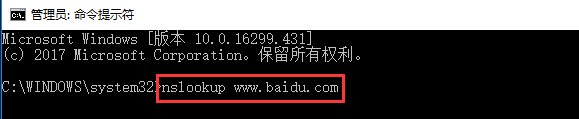 Nslookup命令详解-域名DNS诊断
Nslookup命令详解-域名DNS诊断
 站长装备:十大网站管理员服务器工具软件
站长装备:十大网站管理员服务器工具软件
人气排行 各品牌的ADSL与路由器出厂默认IP、帐号、密码 路由器地址大全-各品牌路由设置地址 腾达路由器怎么设置?腾达路由器设置教程 ADSL双线负载均衡设置详细图文教程 路由表说明(详解route print) Nslookup命令详解-域名DNS诊断 网管员实际工作的一天 网管必会!了解交换机控制端口流量
查看所有0条评论>>